ダッシュボードを使用すると、システムの健全性を視覚化して追跡し、問題に対処し、さらなるステップを計画することができます。 さまざまなインポートおよびエクスポート オプションを使用して、すべての情報をチーム、顧客、その他の関係者と共有する方法を学びます。
ダッシュボードを JSON としてインポートする
コードレベルですぐに使用できるダッシュボードを変更する場合は、ダッシュボードを JSON としてインポートできます。 たとえば、2 つの既存のダッシュボードを結合してカスタムダッシュボードを作成する場合、ベースのダッシュボードの JSON を変更して、それをNew Relicにインポートし直すことができます。
ダッシュボードを JSON としてインポートするには:
one.newrelic.com > All capabilities > Dashboardsに移動します。
...アイコンをクリックして既存のダッシュボードの JSON を開き、 Copy JSONを選択します。
Dashboardsページに戻ります。
右上隅にあるImport dashboardをクリックします。
JSON コードを貼り付けます。
ダッシュボードのアカウントと権限設定を選択します。 一度設定したアカウントを変更することはできませんが、 権限はいつでも変更できます。
Saveをクリックします。
ダッシュボードを PDF としてエクスポートする
ダッシュボードを PDF ファイルとしてエクスポートするには、ダッシュボードの右上隅にある...アイコンをクリックし、 Export dashboard as PDFを選択します。
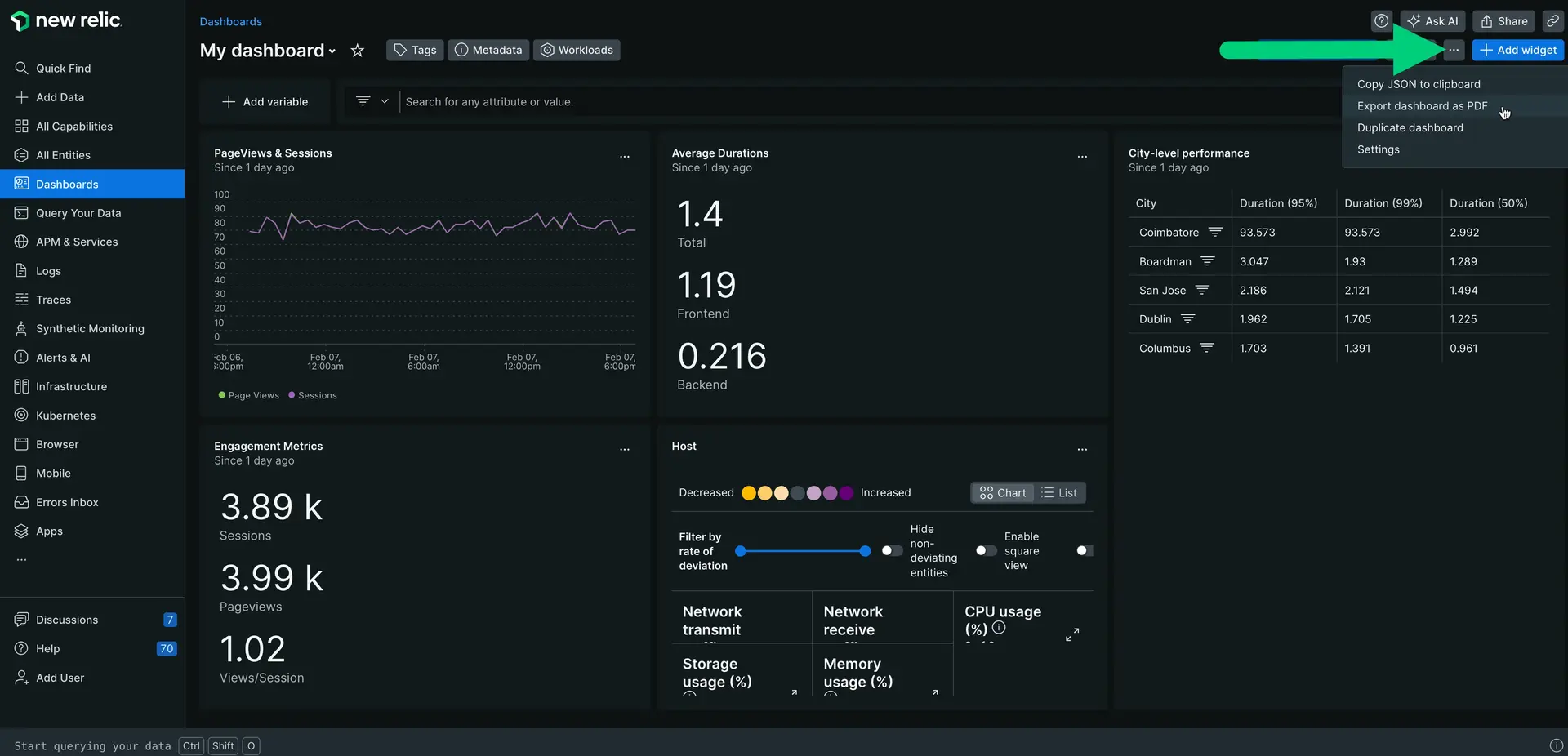
one.newrelic.com > All capabilities > Dashboardsに移動して既存のダッシュボードを開きます。
ダッシュボードを PDF としてエクスポートする場合は、次の点に注意してください。
テンプレート変数はサポートされていません。
カスタム視覚化はサポートされていません。
句を使用する ビルボード チャート
COMPARE WITHでは、パーセンテージが表示されず、公開チャート リンク、エクスポートされた画像、PDF では正しくレンダリングされません。大きな画像を含む Markdown ウィジェットは正しく表示されないか、完全に表示されない場合があります。
テーブル内のデータの並べ替え、グラフのデータ形式、絵文字や記号などの最新の視覚化機能はサポートされておらず、生成される PDF には反映されません。
チャートをCSVとしてエクスポート
ダッシュボードのテーブル チャートを CSV ファイルとしてエクスポートするには、チャートの右上隅で...をクリックし、 Export as CSVを選択します。
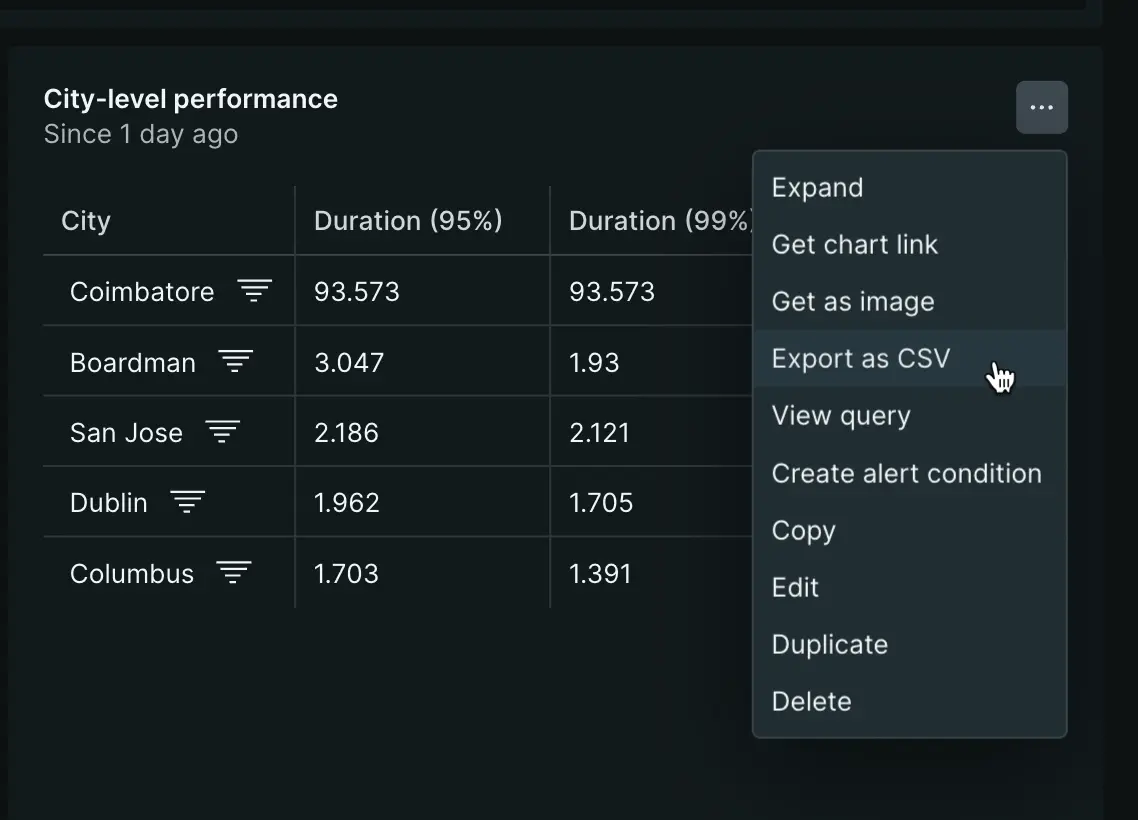
チャートを CSV としてエクスポートする場合は、次の点に注意してください。
- データは常にUTC時間でエクスポートされます
- エクスポートは、次のようなアグリゲータ関数をサポートしていません。
average() - エクスポートは
COMPARE_WITH句をサポートしていません - シナリオによっては、UI がエクスポートされた CSV に複製されていないデータの追加フォーマットを実行し、小さな不一致が生じる可能性があります (たとえば、-1.1E-17 が UI では 0 としてレンダリングされるが、CSV では 0 としてレンダリングされないなど)。
- クロスアカウントクエリの結果をエクスポートすることはできません。
チャートのクエリと探索
グラフでできることの詳細については、 「クエリとグラフのオプション」を参照してください。